
Formation Sketchup Pro : Approfondissement
Syllabus de la formation Sketchup Pro : Approfondissement
Pré-requis : Être initié à sketchup.
Objectifs : Aller plus loin avec Sketchup et appréhender la modélisation d'objets 3D
Sanction : Attestation de fin de formation mentionnant le résultat des acquis
Référence : CAO998-F
Code RS : RS5191
Taux de satisfaction : 4,68 / 5
Accessibilité : Si vous êtes en situation de handicap, nous sommes en mesure de vous accueillir, n'hésitez pas à nous contacter à referenthandicap@dawan.fr, nous étudierons ensemble vos besoins
Contact : commercial@dawan.fr
995,00 € HT
Tarif plein :
- Paiement à 60 jours
- Report possible à J-3
- 3 tickets d'assistance
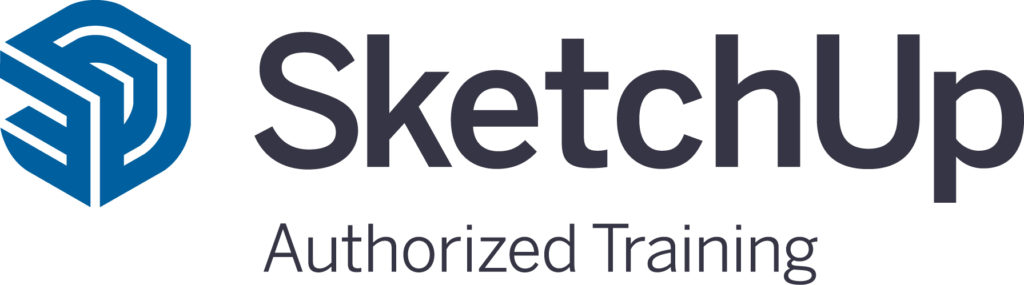
Programme de Formation Sketchup Pro : Approfondissement
Rappels
Les outils bac à sable
Outil modeler, Diviser Surfaces, Smoove, Gratter, Retourner l’arête, Projeter, Ajouter des détails
Créer un terrain à partir de contours, à partir de zéro
Projeter une surface sur votre terrain
Ajouter des détails
Modéliser un talus
Atelier : créer un jardin en relief, modeler un terrain avec des contours
Travailler à partir d’un DWG / DXF
Connaître les caractéristiques du DWG / DXF avant l’importation
Importer un DWG / DXF – options à l’importation
Observer le comportement de SketchUp par rapport au DWG / DXF – textes, cotes, calques / balises
Modéliser à partir du DWG / DXF importé
Atelier : Importer un DWG / DXF d’un bâtiment et le modéliser
Travailler avec une photo adaptée
Comprendre les règles de prises de vue pour travailler à partir d’une photo adaptée
Importer une image en tant que photo adaptée
Positionner la grille de perspective du plan X;Z
Positionner la grille de perspective du plan Y;Z
Positionner l’origine
Ajuster l’échelle
Insérer une deuxième photo adaptée
Modéliser à partir des deux photos adaptées
Insérer un élément scénographique dans le modèle
Atelier : à partir de 2 photos d'un bâtiment, modéliser ce dernier et y insérer à l’échelle un autre projet sketchUp.
Utiliser des ressources / Extensions
Télécharger des composants via la banque de modèle 3D
Utiliser des composants
Télécharger des Extensions via la collection d’extension, par exemple, 1001 Bits-tools
Créer des murs, des ouvertures
Créer un escalier
Ajouter des aménagements intérieurs
Appliquer des textures, des styles
Atelier : Modéliser et aménager un appartement...
Maîtriser le rendu
Utiliser les différents styles graphiques
Mettre du brouillard
Afficher les ombres
Paramétrer les ombres
Options d’affichage d’une scène à partir d’une photo adaptée
Atelier : donner une ambiance à une scène simple
Exporter des images
Exporter en PDF
Paramétrer le PDF
Exporter en EPS
Paramétrer l’EPS
Atelier : Paramétrer et exporter le dessin au format PDF / EPS
Exporter des modèles 3D
Comprendre pourquoi exporter le projet sketchUp en modèle 3D
Choisir parmi les types de formats proposés
Paramétrer l’export en fonction du format
Atelier : Exporter au format OBJ puis importer dans un modeleur type Blender, observations.
Créer des animations
Utiliser les scènes
Création et lecture d'une visite virtuelle à partir de scènes
Exporter l'animation en vidéo - options
Préparer le modèle pour l'envoyer vers Layout
Astuces : diviser le modèle (exemple contexte + projet)
Bien gérer les calques dans le modèle
Organiser les scènes pour la présentation
Envoyer vers Layout
Choisir le modèle de présentation
Créer des présentations avec Layout
Fonction de base (1 scène)
Extensions : Create Layout File pour exporter toutes les scènes
Importer depuis layout
Configurer ses formats de papier, marges
Atelier : à partir d'un projet existant, préparer les styles, scènes et l'envoyer vers Layout
Comprendre les fonctionnalités de Layout
Auto-texte (numéro de page, titre…)
Gestion des calques dans layout
Insérer du contenu (image, SKP, DWG…)
Utiliser grilles de mise en page, accrochages
Créer de masque
Régler les échelles
Mettre à l’échelle
Gérer les effets des vues (ombre, brouillard…)
Utiliser les calques du modèle
Atelier : préparer les mise en page du modèle SketchUp
Annoter
Tracer des lignes en utilisant les vues
Placer des hachures
Insérer des éléments scrapbook
Placer du texte
Coter les présentations
Atelier : Coter et annoter les présentations
Exporter les présentations
Choisir son format d'export : image, pdf, dwg
Configurer les exports
Atelier : Exporter les présentations finalisées
Délai d'accès :Le délai d’accès à la formation certifiante est de 7 jours après validation du dossier. Dans le cas d’un financement via votre CPF, la validation de votre dossier devra être réalisée 11 jours ouvrés avant le début de formation
Modalités d’évaluation : Les évaluation en cours de formations sont réalisées par les ateliers de mise en pratique et les échanges avec les formateurs
- Un support et les exercices du cours pour chaque stagiaire
- Un formateur expert ayant suivi une formation à la pédagogie et ayant au minimum 3 année d'expériences dans le domaine visé
- Boissons offertes pendant les pauses en inter-entreprises
- Salles lumineuses et locaux facilement accessibles
- Méthodologie basée sur l'Active Learning : 75% de pratique minimum
- Matériel pour les formations présentielles informatiques : un PC par participant
- Positionnement à l'entrée et à la sortie de la formation
- Certification CPF quand formation éligible
- Délai d’accès : D'une à trois semaines en fonction des sessions ouvertes
Suite de parcours et formations associées
- Formation Sketchup Pro : Initiation - 3 jour(s)
- Formation Sketchup Pro : Approfondissement - 2 jour(s)
- Formation Sketchup Pro : Initiation + Approfondissement - 5 jour(s)
- Formation Vray pour Sketchup : Textures et rendu Initiation - 3 jour(s)
- Formation Vray pour Sketchup : Textures et rendu Approfondissement - 2 jour(s)
- Formation Vray pour Sketchup : Textures et rendu Initiation + Approfondissement - 5 jour(s)
Pour suivre une session à distance depuis l'un de nos centres, contactez-nous.
| Lieu | Date | Remisé | Actions |
|---|---|---|---|
| Bruxelles | Du 22/05/2025 au 23/05/2025 | S'inscrire | |
| Bruxelles | Du 07/08/2025 au 08/08/2025 | S'inscrire | |
| Bruxelles | Du 25/09/2025 au 26/09/2025 | S'inscrire | |
| Bruxelles | Du 30/10/2025 au 31/10/2025 | S'inscrire | |
| Bruxelles | Du 11/12/2025 au 12/12/2025 | S'inscrire | |
| Distance | Du 15/05/2025 au 16/05/2025 | S'inscrire | |
| Distance | Du 22/05/2025 au 23/05/2025 | S'inscrire | |
| Distance | Du 05/06/2025 au 06/06/2025 | S'inscrire | |
| Distance | Du 26/06/2025 au 27/06/2025 | S'inscrire | |
| Distance | Du 24/07/2025 au 25/07/2025 | S'inscrire | |
| Distance | Du 28/08/2025 au 29/08/2025 | S'inscrire | |
| Distance | Du 02/10/2025 au 03/10/2025 | S'inscrire | |
| Distance | Du 30/10/2025 au 31/10/2025 | S'inscrire | |
| Distance | Du 27/11/2025 au 28/11/2025 | S'inscrire | |
| Luxembourg | Du 22/05/2025 au 23/05/2025 | S'inscrire | |
| Luxembourg | Du 07/08/2025 au 08/08/2025 | S'inscrire | |
| Luxembourg | Du 25/09/2025 au 26/09/2025 | S'inscrire | |
| Luxembourg | Du 30/10/2025 au 31/10/2025 | S'inscrire | |
| Luxembourg | Du 11/12/2025 au 12/12/2025 | S'inscrire |
- La formation est qualitative mais le niveau est inférieur à ce dont j'ai besoin pour l'évolution professionnelle
- Valentin G.
- Frédéric est toujours très à l'écoute et cherche à s'adapter à chacun. Il a su trouver des réponses à mes questions variées.
- Celine M.
- Discours très adapté, sait répondre à toutes les demandes, excellent pédagogue
- Vincent T.


